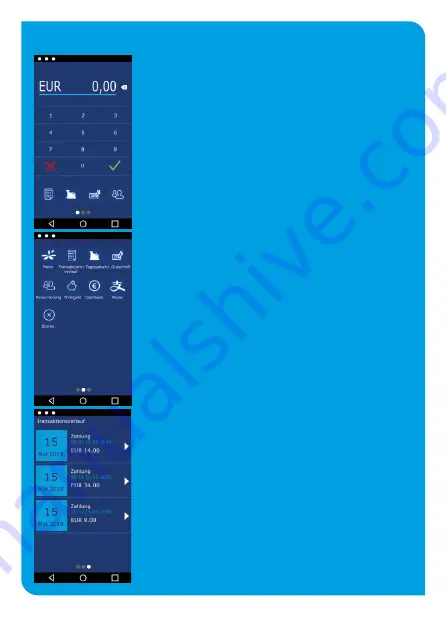
Für Kartenzahlungen starten Sie bitte die App “app2pay” und geben hier den
Betrag ein.
- Android Statuszeile
- Betragszeile und Korrektur Button
- Ziffernfeld
- 4 Softkey Buttons (Belegung änderbar)
- Android Navigationszeile (ZURÜCK/HOME/TASK MANAGER)
Info:
Sie können die für Sie wichtigsten
4 Softkeys
im Grundzustand selbst
bestimmen. Dazu den Softkey gedrückt halten und auf die erste Seite ziehen.
Außerdem finden Sie im app2pay Menü die Möglichkeit festzulegen, ob
app2pay nach einem Geräte-Neustart automatisch starten soll oder nicht
(
Autostart
).
App2pay Menü:
Im app2pay Menü finden Sie Einstellungen wie Version, Autostart,
Menü-PIN aktivieren, Transaktionsverlauf löschen oder Werkseinstellungen
app2pay aufrufen.
Transaktionsverlauf:
Im Transaktionsverlauf sehen Sie eine Liste der getätigten Trans-
aktionen. Sie können hier Belege erneut drucken oder eine Transaktion stor-
nieren (Storno nur möglich bis zum Kassenschnitt - nach Kassenschnitt Mög-
lichkeit einer Gutschrift).
Softkey Buttons:
- Menü: Aufruf des app2pay Menüs für Informationen und Verwaltung (z.B.
Autostart)
- Tagesabschluss: Einreichung Offline-Umsätze, Abschluss aller Trans-
aktionen des Tages
- Gutschrift: Start einer Gutschrifts-Transaktion
- Reservierung: Betrag wird auf Kundenkonto reserviert
- Trinkgeld: Eingabe Betrag und zusätzlicher Trinkgeldbetrag
- Cashback: Eingabe Betrag und zusätzlicher Barauszahlungsbetrag
- Alipay: QR-Code mit Alipay App scannen
- Transaktionsverlauf: Anzeige der letzten Transaktionen mit Möglichkeit
Belegwiederholung oder Storno
- Storno: Stornieren einer Transaktion. Nur bis zum Tagesabschluss mög-
lich. Nach Tagesabschluss Möglichkeit einer Gutschrift
app2pay
Содержание Mobile A920
Страница 1: ...CCV www ccv eu MOBILE A920 Deutsch ...
Страница 14: ...CCV www ccv eu MOBILE A920 English ...






































